آموزش هایلایت گذاشتن در اینستاگرام
دو روش برای هایلایت کردن استوریها در اینستاگرام وجود داره. اولین روش مخصوص استوریهاییه که توی پیج فعالن و هنوزهم وقت 24 ساعتشون تموم نشده. دومین روش هم کاربرد برای استوریهایی داره که وقتشون تموم شده و بعد از اون، در بخش آرشیو اینستاگرام منتقل شدن. در ادامه بطور کامل هر دو روش رو میخوایم توضیح بدیم:
1. استوری فعال را در اینستا هایلایت کردن
برای هایلایت کردن استوریهایی که هنوز وقتشون تموم نشده و فعالن ، مراحل زیر رو کافیه انجام بدین:
- وارد صفحه استوری که در اپلیکیشن اینستاگرام گذاشتین، بشین.
- در قسمت پایین صفحه بر روی گرینه Highlight کلیک کنین.
![]()
- یه اسم برای این هایلایت انتخاب کنین برروی گزینهی Add بزنین.
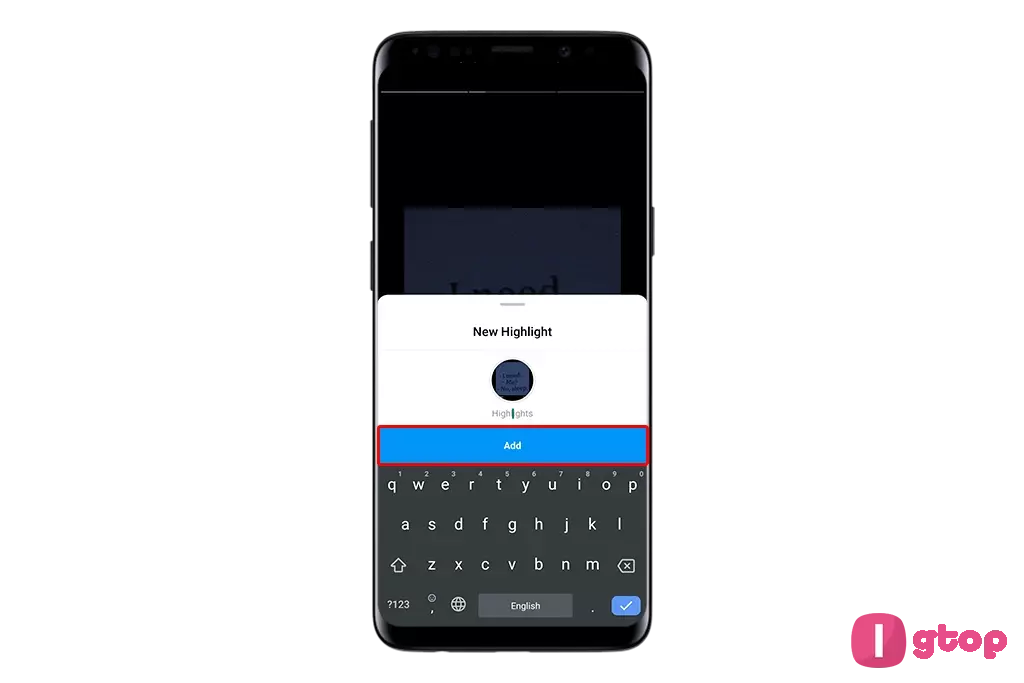
2. هایلایت کردن استوریها در بخش آرشیو اینستاگرام
همونگونه که گفته شد، دومین روشی که در اینستاگرام برای هایلایت کردن استوریها به کار میره، استفاده از بخش آرشیو اینستاگرامه. باید طبق روش زیر برای انجام این کار عمل کنین:
- وارد اپلیکیشن اینستاگرام بشین و برروی آیکون پروفایل کلیک کنید، وبه صفحهی پروفایلتون برین.
- در گوشهی سمت راست بالای صفحه بر روی آیکون 3 خط کلیک کنین.
- از طریق لیست بازشده وارد قسمت Archive بشین.
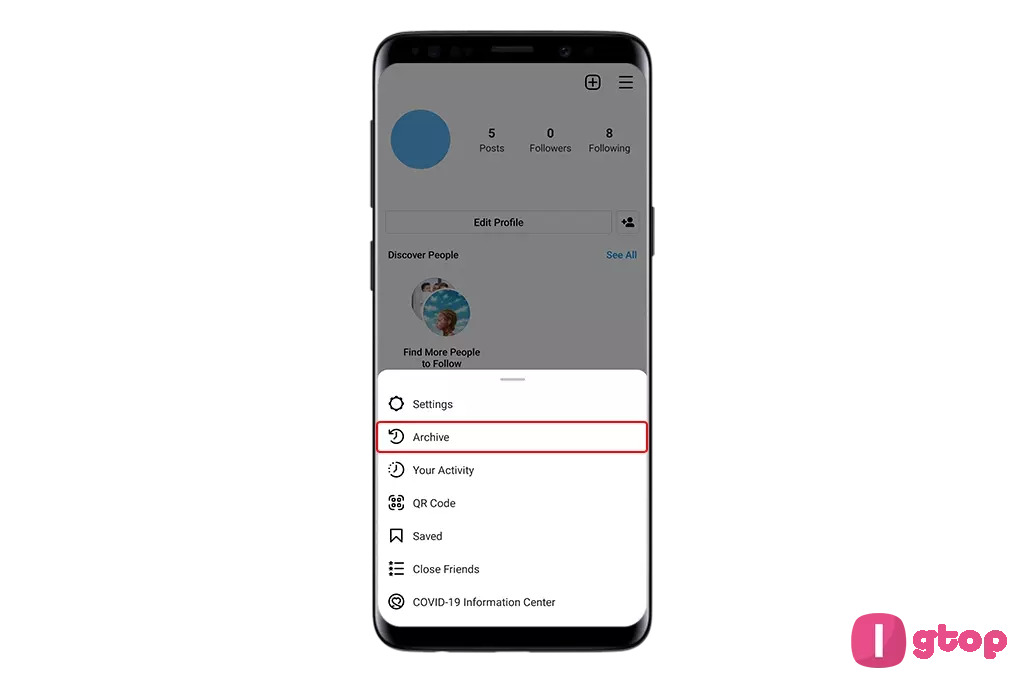
- استوری مورد نظرتون رو که قصد دارید هایلایت کنین، باز کنین.
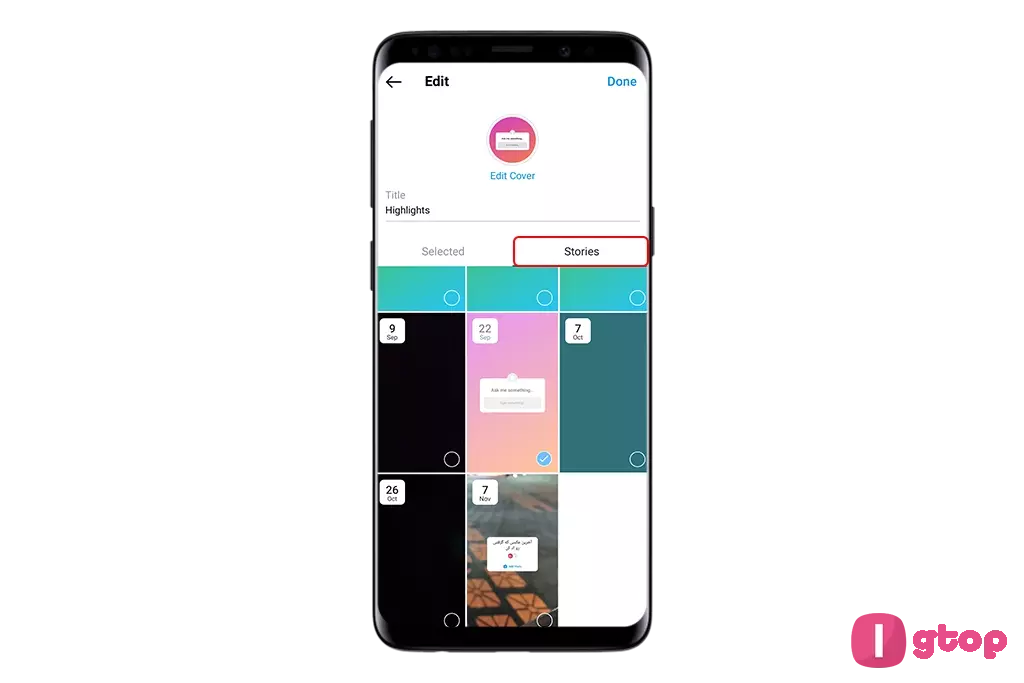
- برروی گزینهی Highlight درقسمت پایین صفحه بزنین.
![]()
- اسم هایلایت مورد نظر رو بنویسین وبعد گزینهی Add رو انتخاب کنین تا استوری مورد نظرتون هایلایت بشه و در پیجتون قرار بگیره.
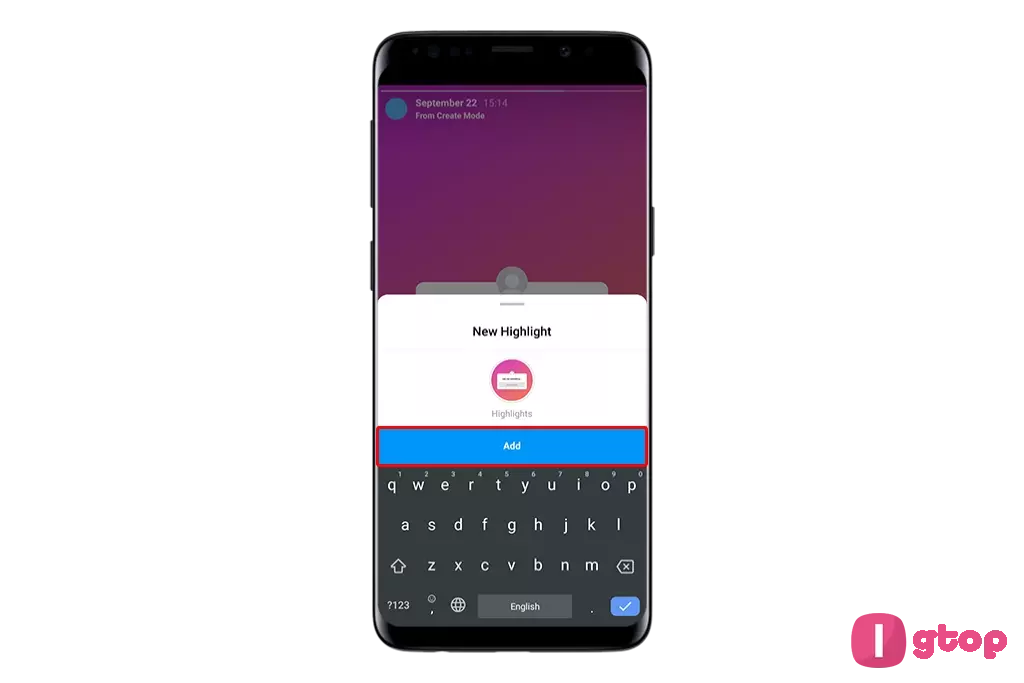
افزودن هایلایت به هایلایتهای قبلی
توی پیجتون بعد از این که چند تا هایلایت گذاشتین، دو تا انتخاب برای گذاشتن هایلایتهای بعدیتون دارین:
- هایلایت جدید ایجاد کردن
- افزودن هایلایت جدید به هایلایتهای قبلی
باید از همون روش عادی هایلایت کردن استوری برای ایجاد هایلایت جدید استفاده کنین. اما اگه قصد دارید به هایلایتهای قبلیتون استوری جدیدتون رو اضافه کنین، باید مراحل زیر رو انجام بدین:
- به اپلیکیشن اینستاگرام وارد بشین.
- در نوار پایین صفحه برروی آیکون پروفایل کلیک کنین.
- روی هایلایت مورد نظرتون در صفحهی پروفایل کلیک کنین و نگه دارین.
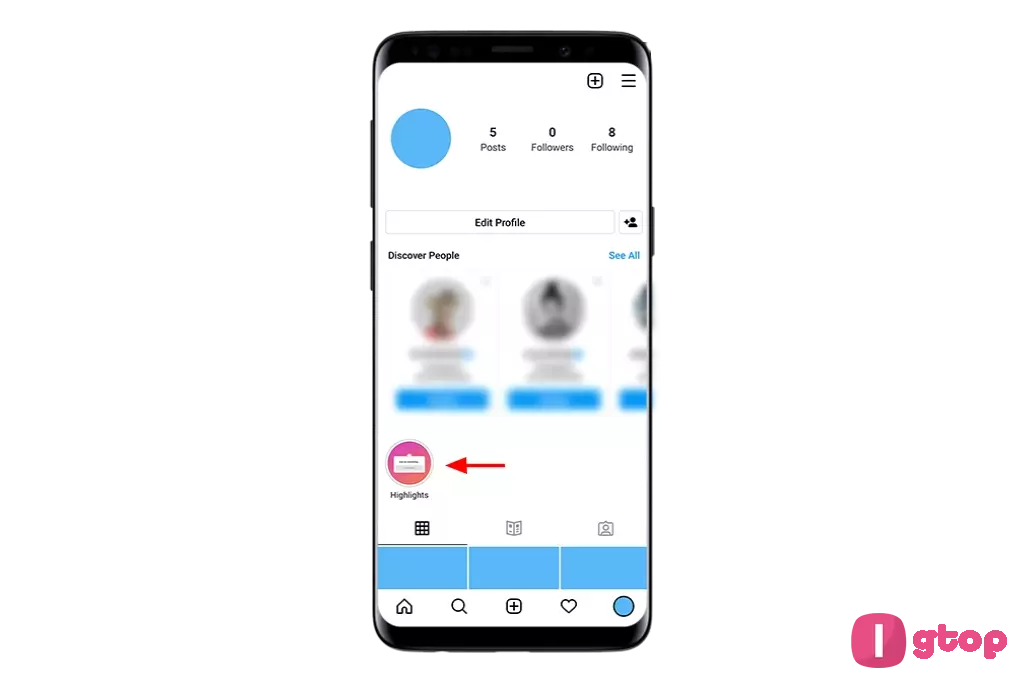
- وبعد برروی Edit Highlight بزنین.
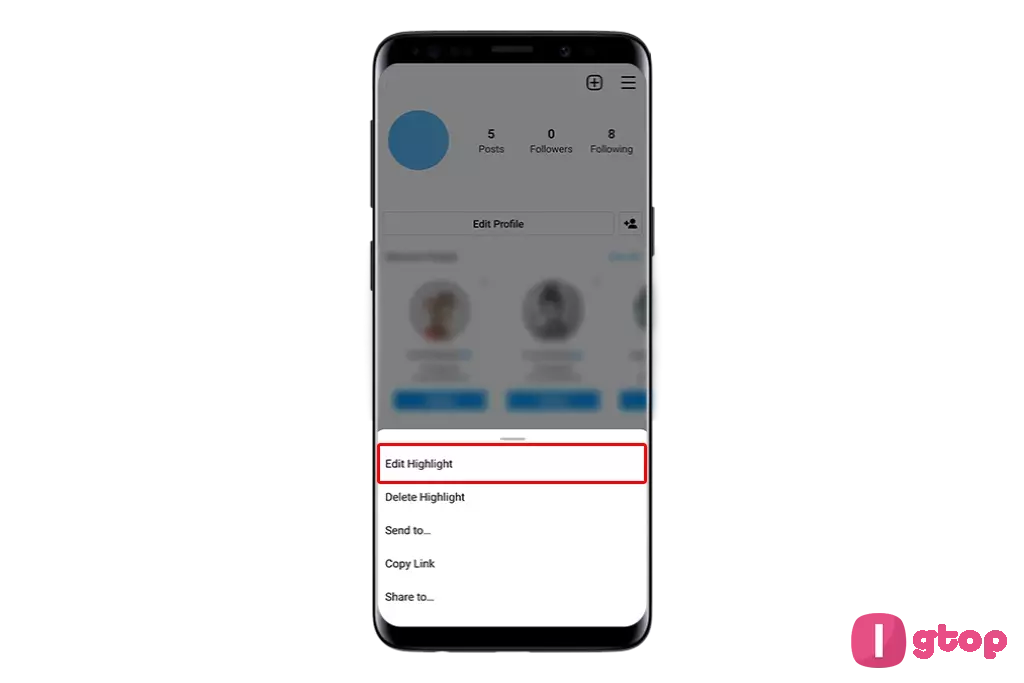
- گزینهی stories رو انتخاب کنین، و بعد استوری مورد نظرتون رو انتخاب کنین و برروی Done بزنین.
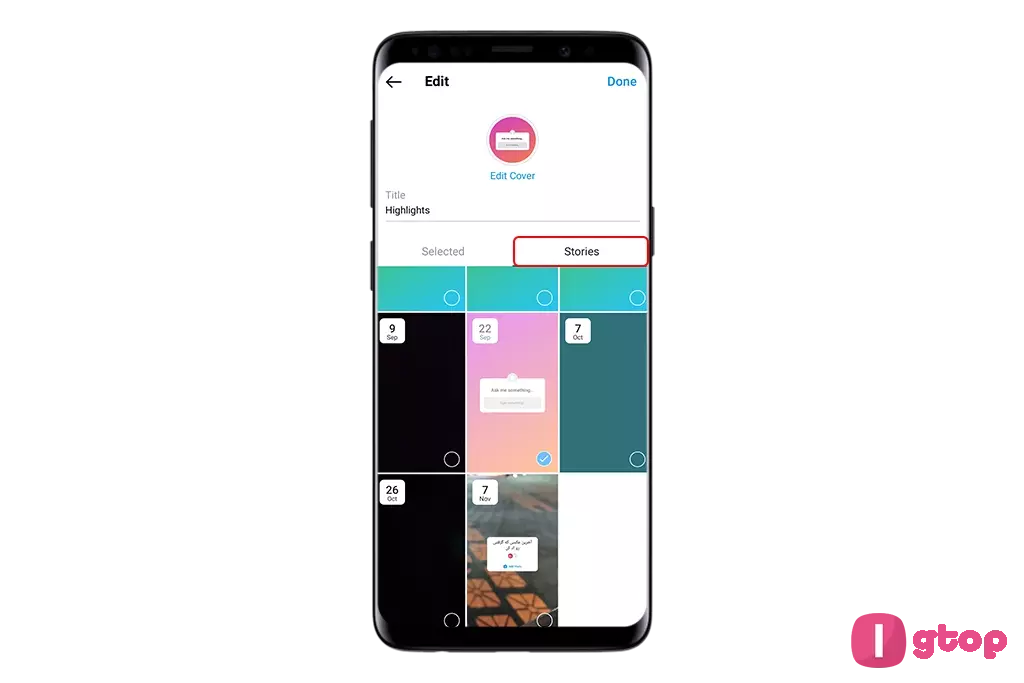
استوری مورد نظرتون، بعد از انجام این مراحل به هایلایتی که انتخاب کردین، اضافه میشه.
تنظیمات هایلایت اینستاگرام
میتونین نام و کاور استوریها رو بعد از هایلایت کردن آنها تغییر بدین. همچنین امکان حذف استوی هایلایتشده نیز وجود داره. باید طبق روشهای زیر برای انجام این کارها عمل کنین.
تغییر نام استوری هایلایت شده اینستاگرام
برای عوض کردن اسم هایلایت:
- برروی آیکون هایلایت مورد نظرتون کلیک کنین و نگه دارین.
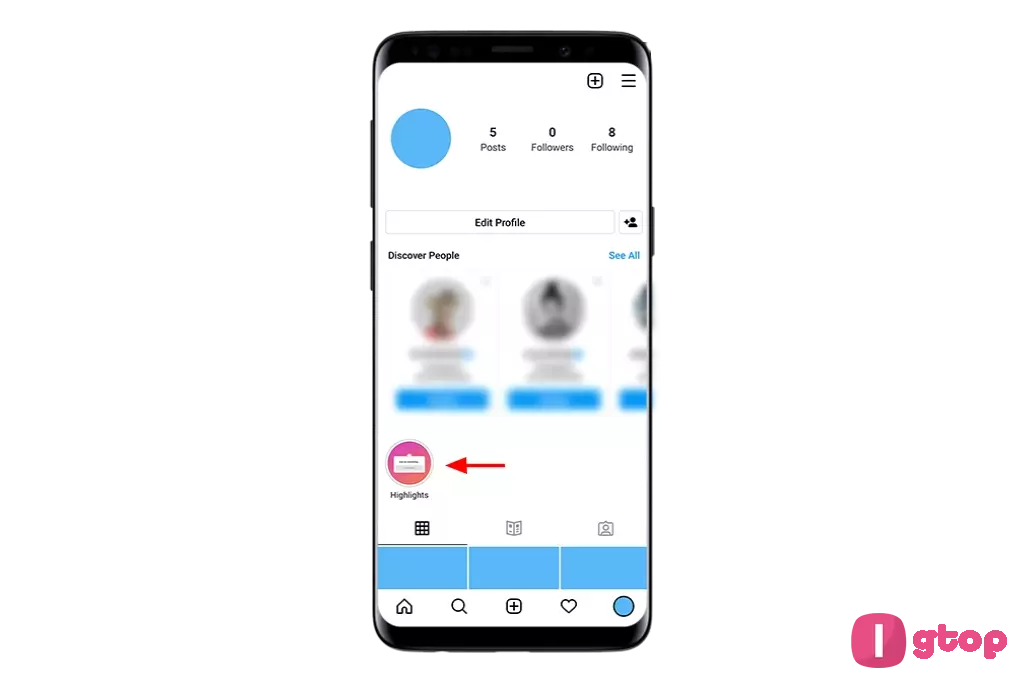
- برروی گزینه Edit Highlight بزنین.
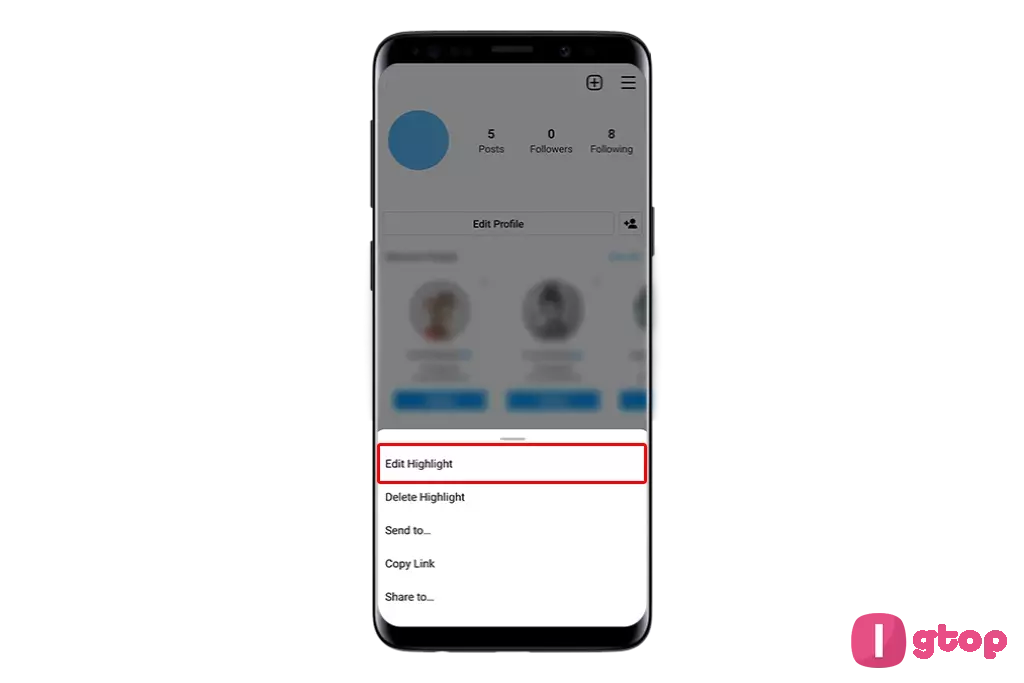
- اسم مورد نظرتون برای هالایت رو در قسمت Title تایپ کنین.
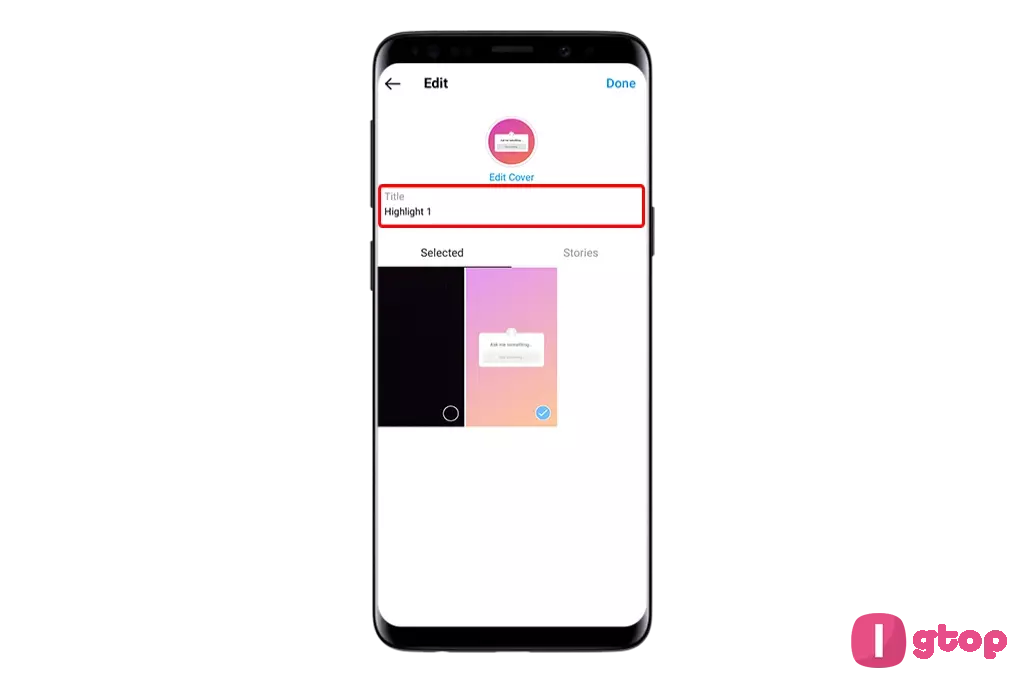
- برروی گزینهی Done کلیک کنین.
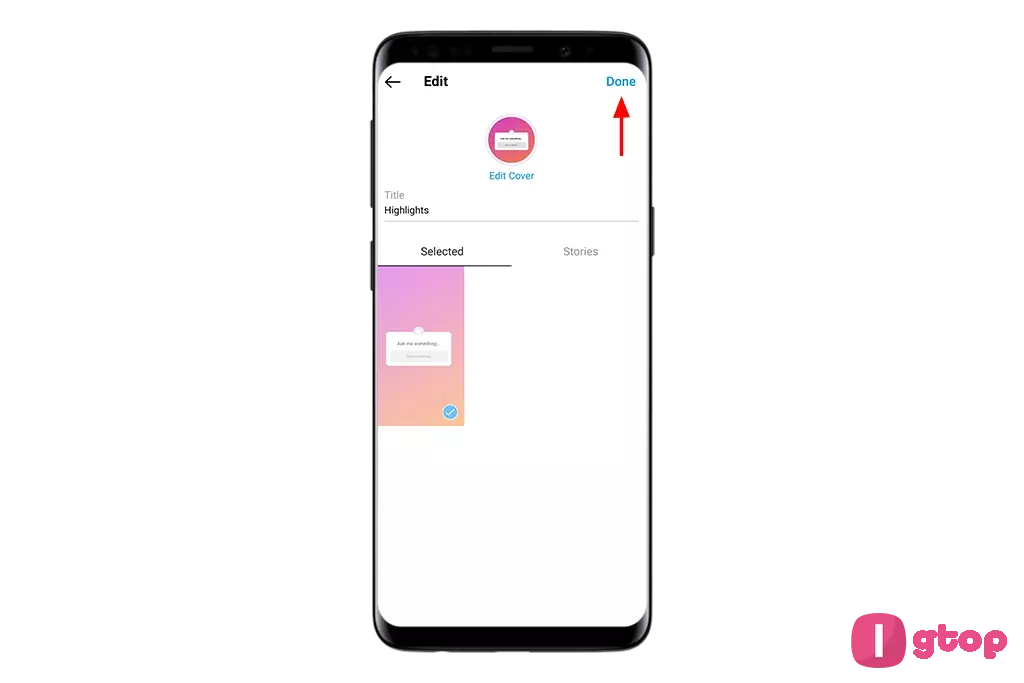
تغییر کاوراستوری هایلایت شده در اینستاگرام
از روش زیر برای تنظیم یا ویرایش کاور استفاده کنین:
- برروی آیکون هایلایت مورد نظرتون کلیک کنین و نگه دارین.
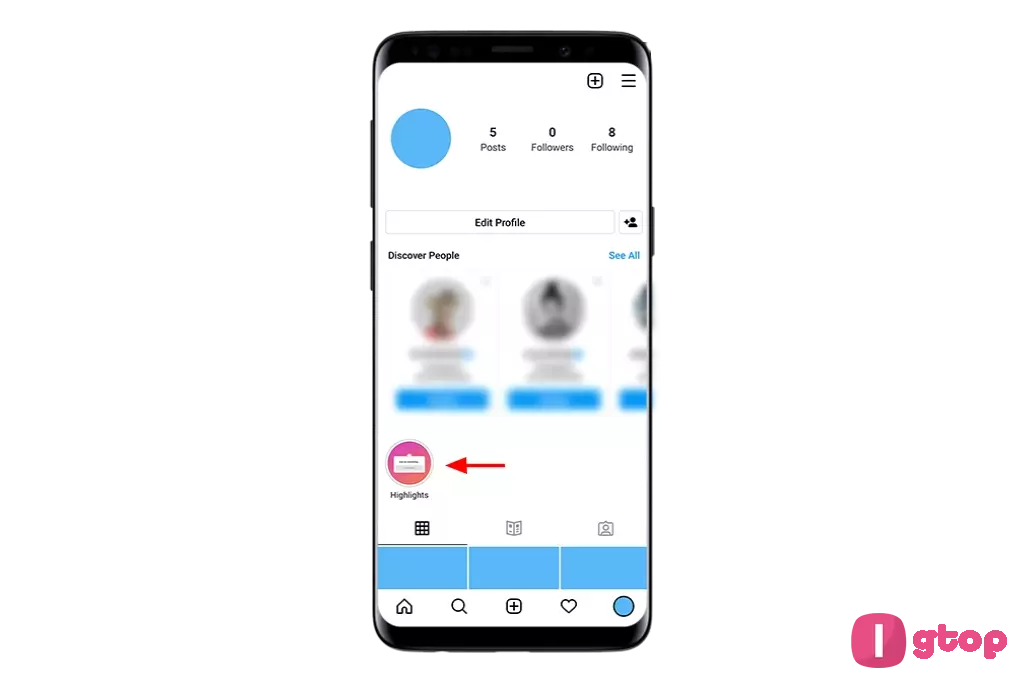
- برروی گزینه Edit Highlight بزنین.
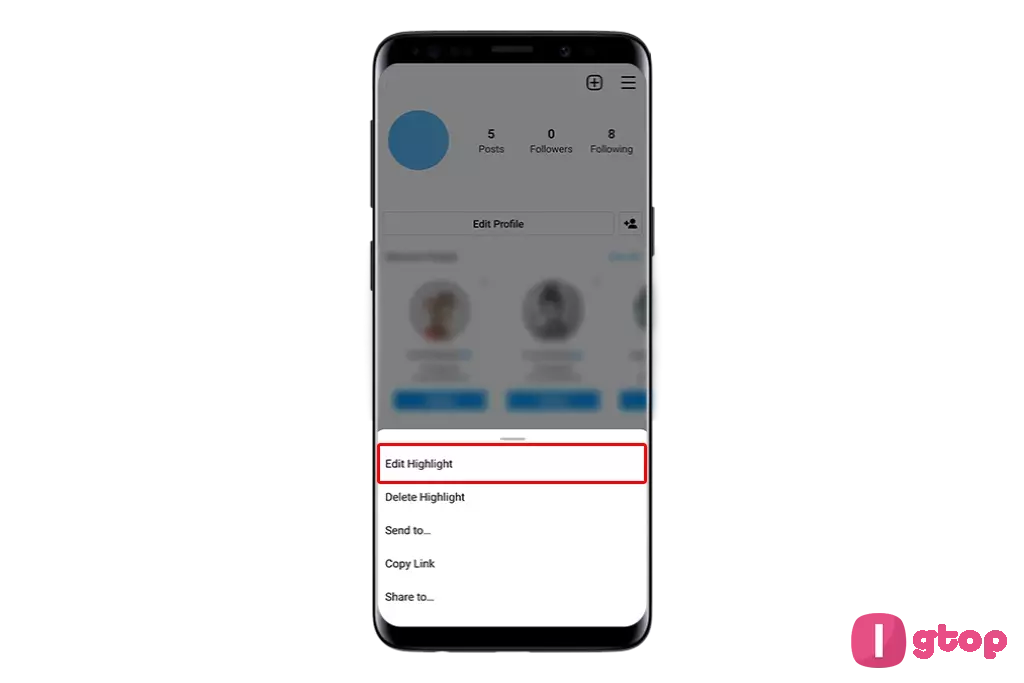
- گزینهی Edit Cover رو انتخاب کنین.
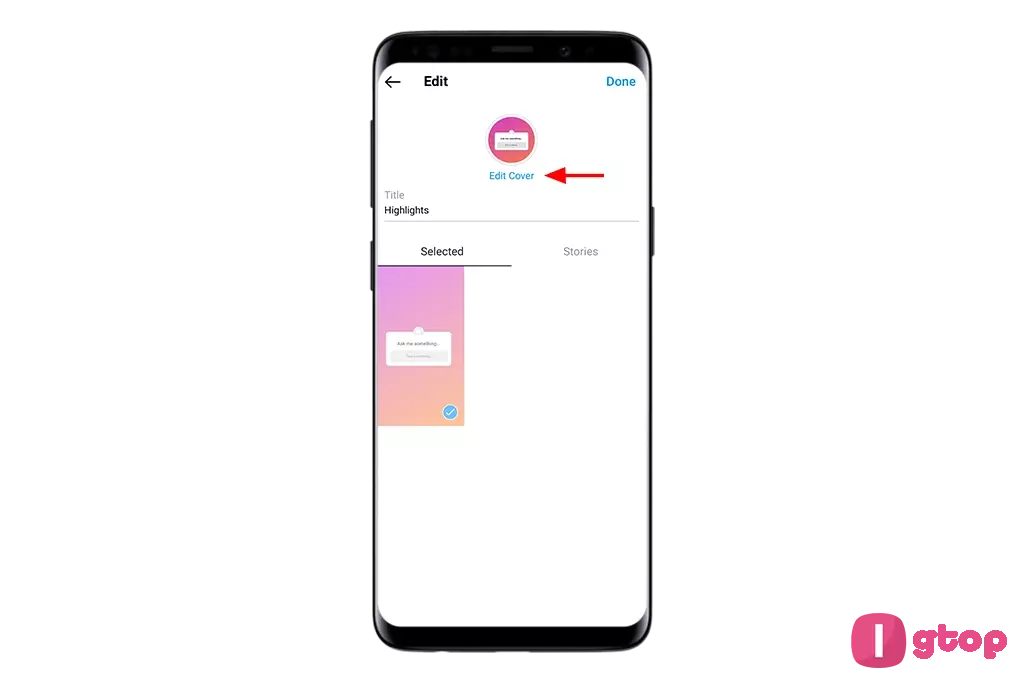
- عکس مورد نظر خود را انتخاب کنین و برروی گزینهی Done بزنین.
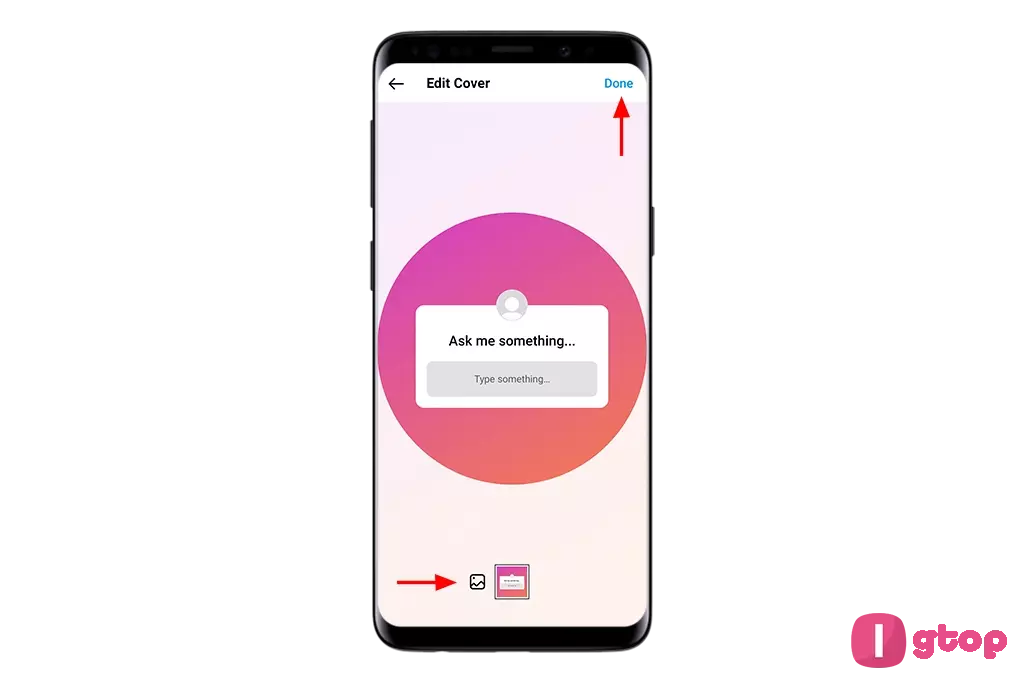
حذف استوری از هایلایت اینستاگرام
در بخش هایلایتها برای پاک کردن استوری مراحل زیر رو انجام بدین:
- برروی آیکون هایلایت مورد نظرتون کلیک کنین و نگه دارین.
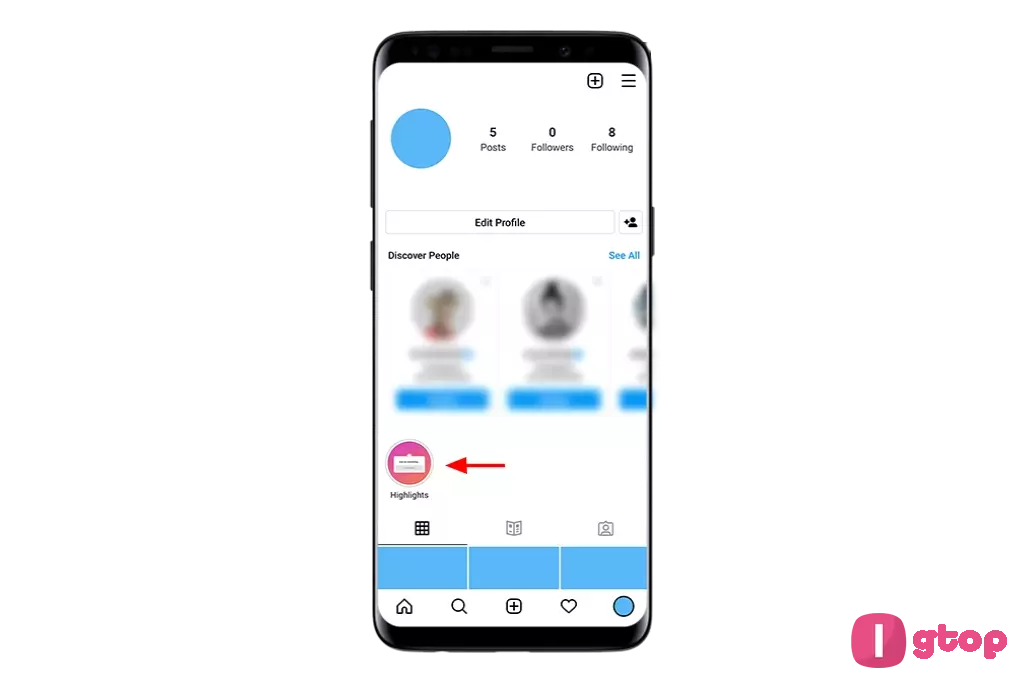
- گزینهی Delete Highlight رو انتخاب کنین.
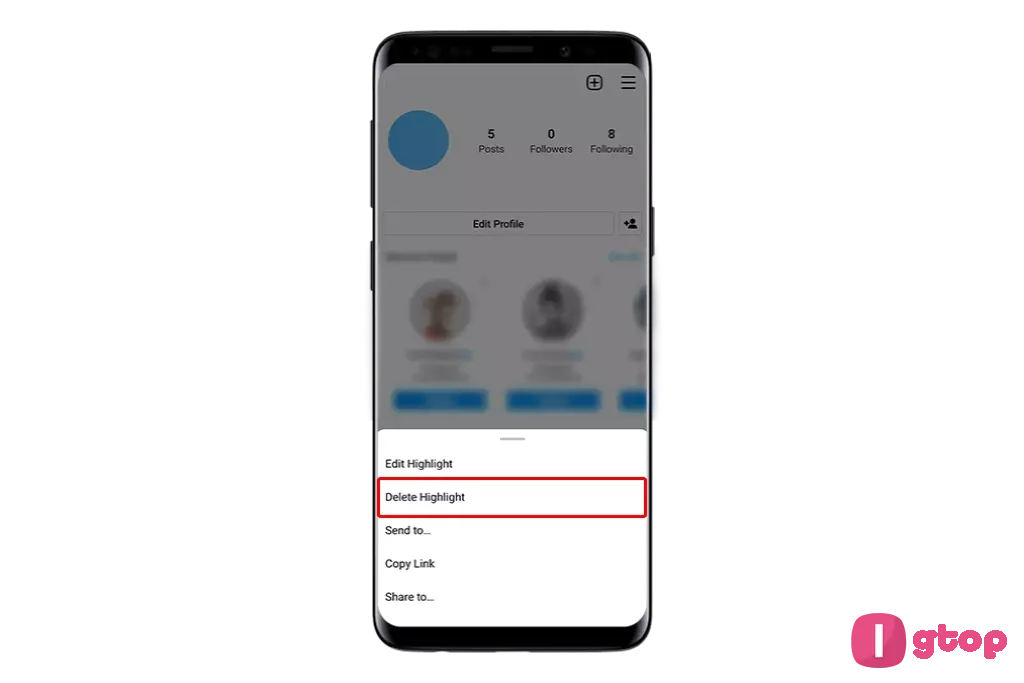
- دوباره برروی Delete بزنین تا حذف هایلایت مورد نظر خود را تأیید کنین.
- ۰۱/۰۶/۰۸